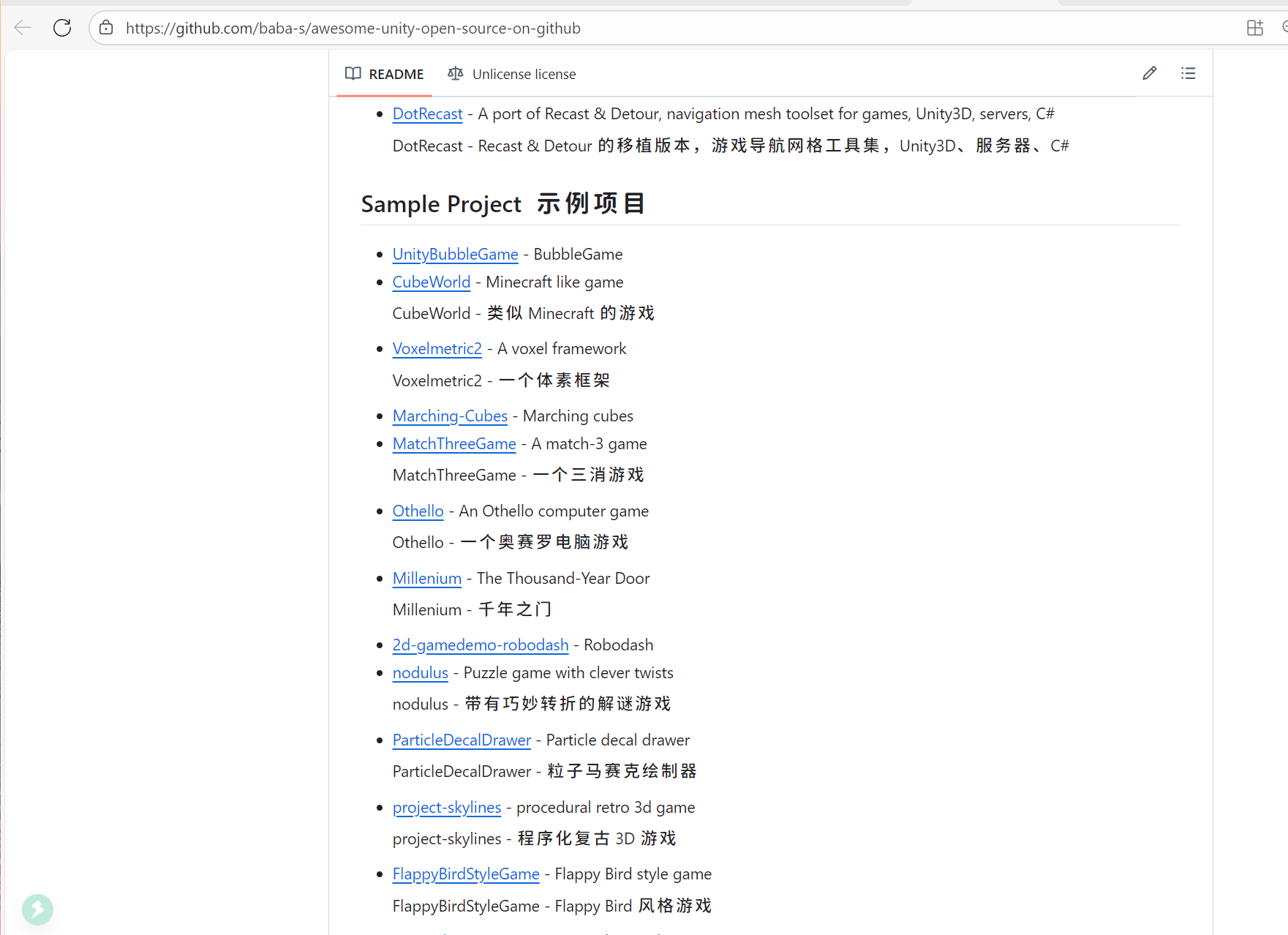文章目录
一、跨平台兼容性确认 ✅
问题 :Unity 项目是否可以在 macOS 和 Windows 之间无缝切换开发?
结论:可以。Unity 使用 C# 编写逻辑,项目文件在不同操作系统之间是通用的。只需在各自平台安装对应版本的 Unity Editor 即可打开同一项目。
二、安装 Unity(以 macOS 为例)
-
下载 Unity Hub:
-
访问 Unity 官网 (点击下载会自动跳转https://unity.cn/releases但是也不影响)下载 Unity Hub(推荐使用Unity Hub,非"团结引擎")。
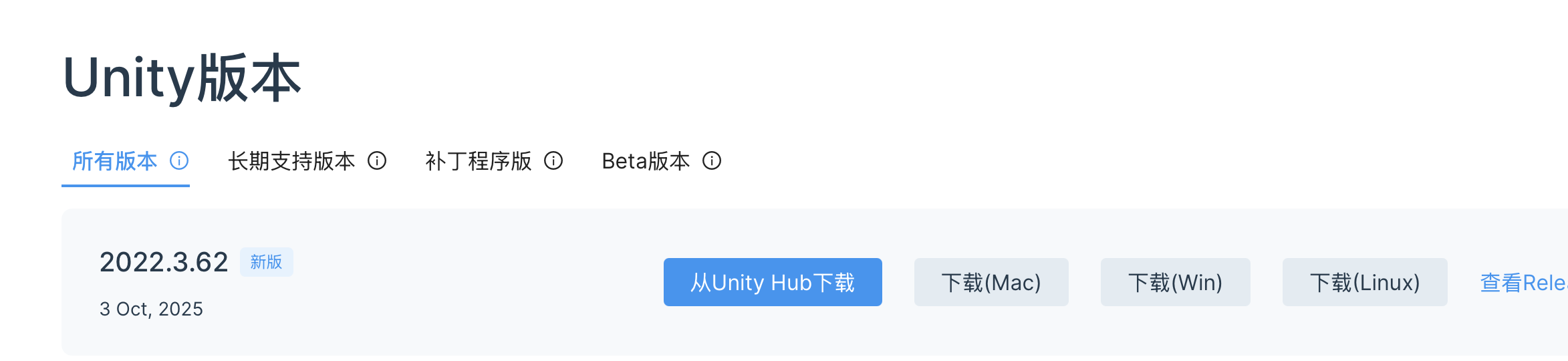
-
团结引擎为中国特供版,但更新慢、兼容性可能存在问题。
-
-
安装 Unity Editor:
- 打开 Unity Hub → 点击 "Install" → 选择最新稳定版(如 2022.3 LTS)→ 勾选必要的模块(如 macOS Build Support)。
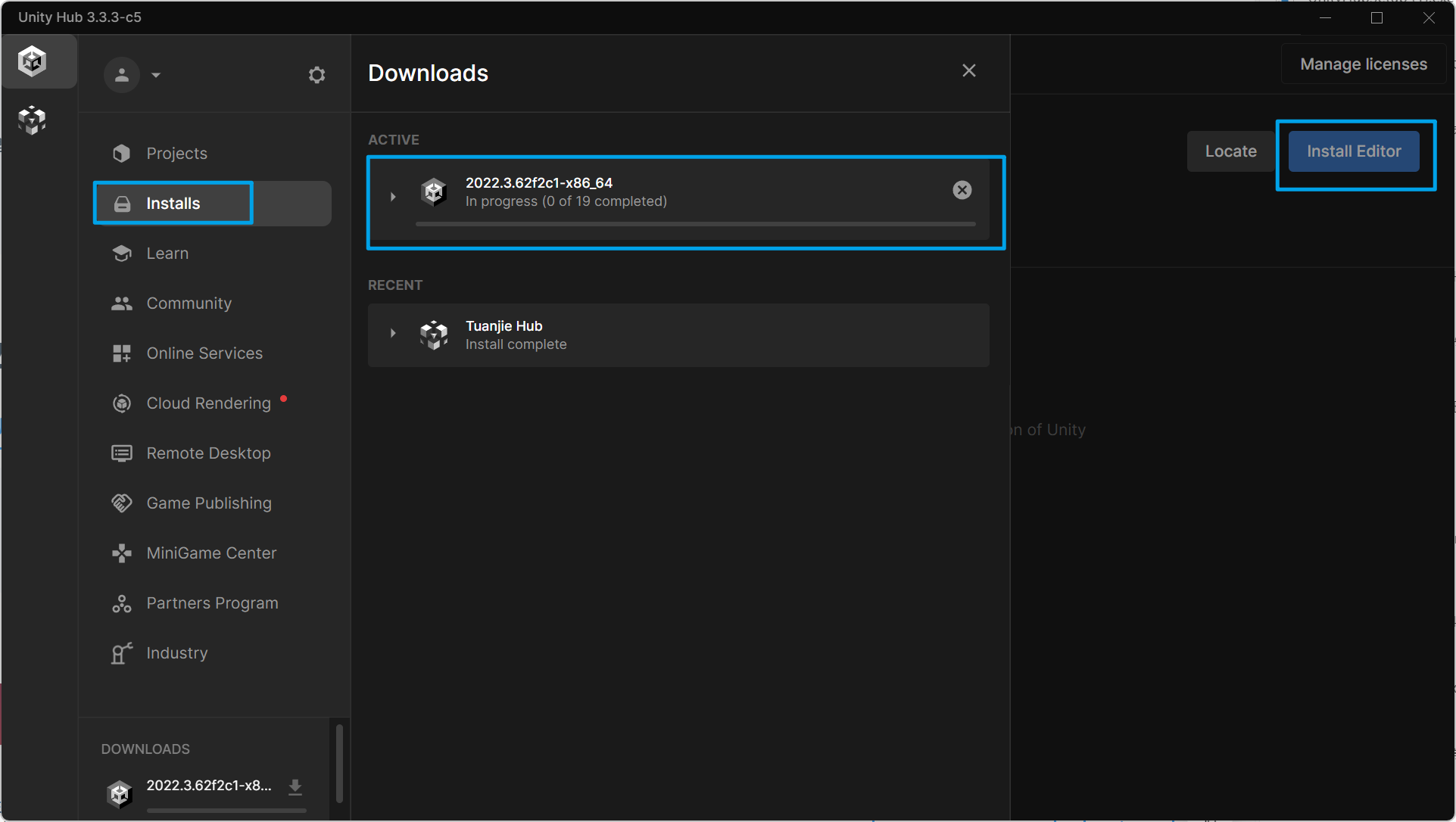
- 或者可能直接就弹出了安装,弹了就直接点安装:
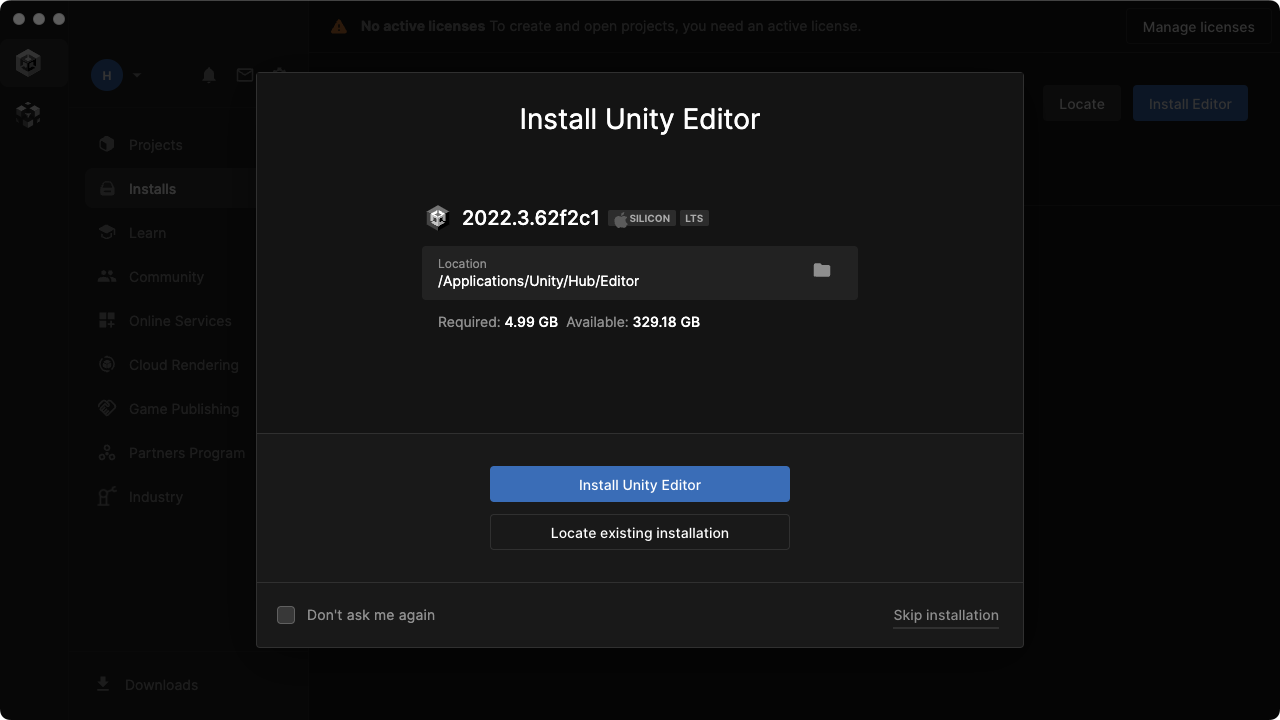
安装耗时7分钟左右,我装了这些东西,你们可以最小安装: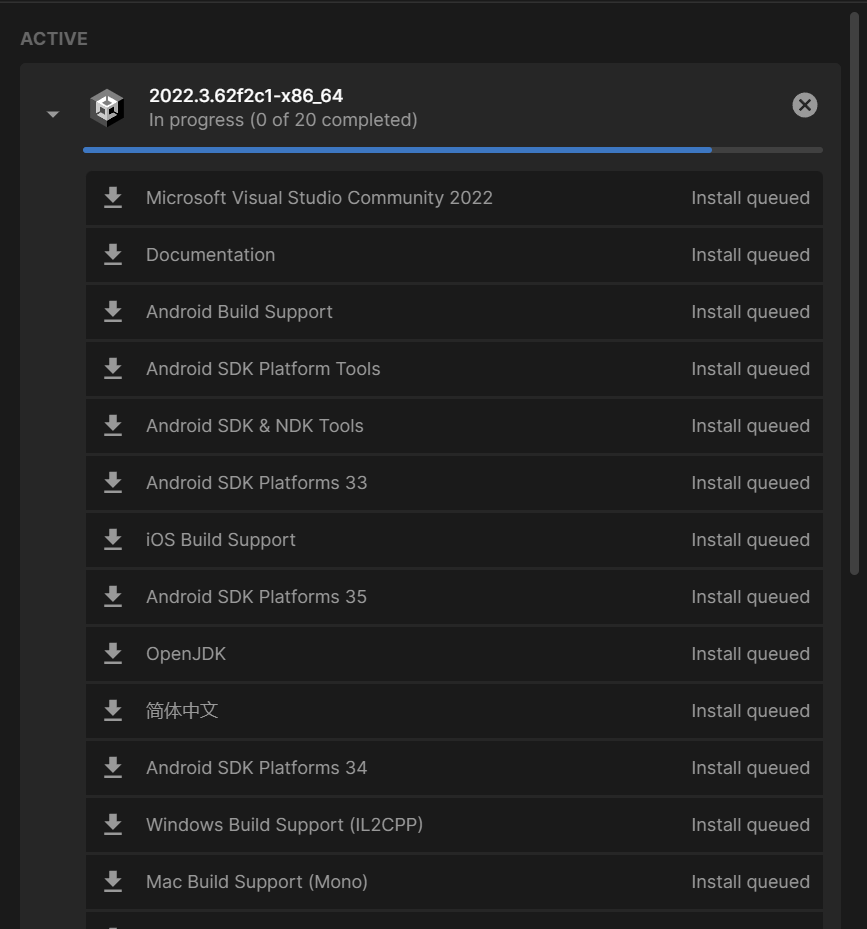
最小安装就这样: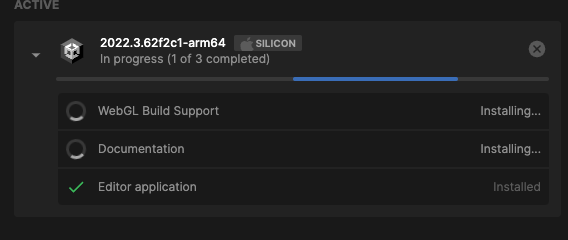
- 打开 Unity Hub → 点击 "Install" → 选择最新稳定版(如 2022.3 LTS)→ 勾选必要的模块(如 macOS Build Support)。
-
激活个人版 License:
-
会提示

-
要这样激活
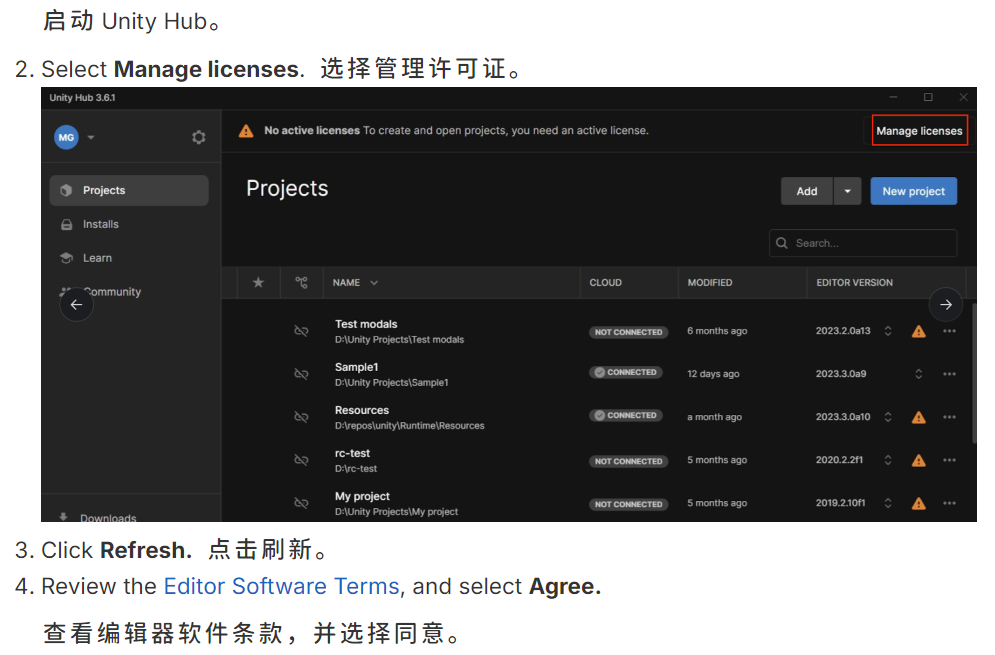
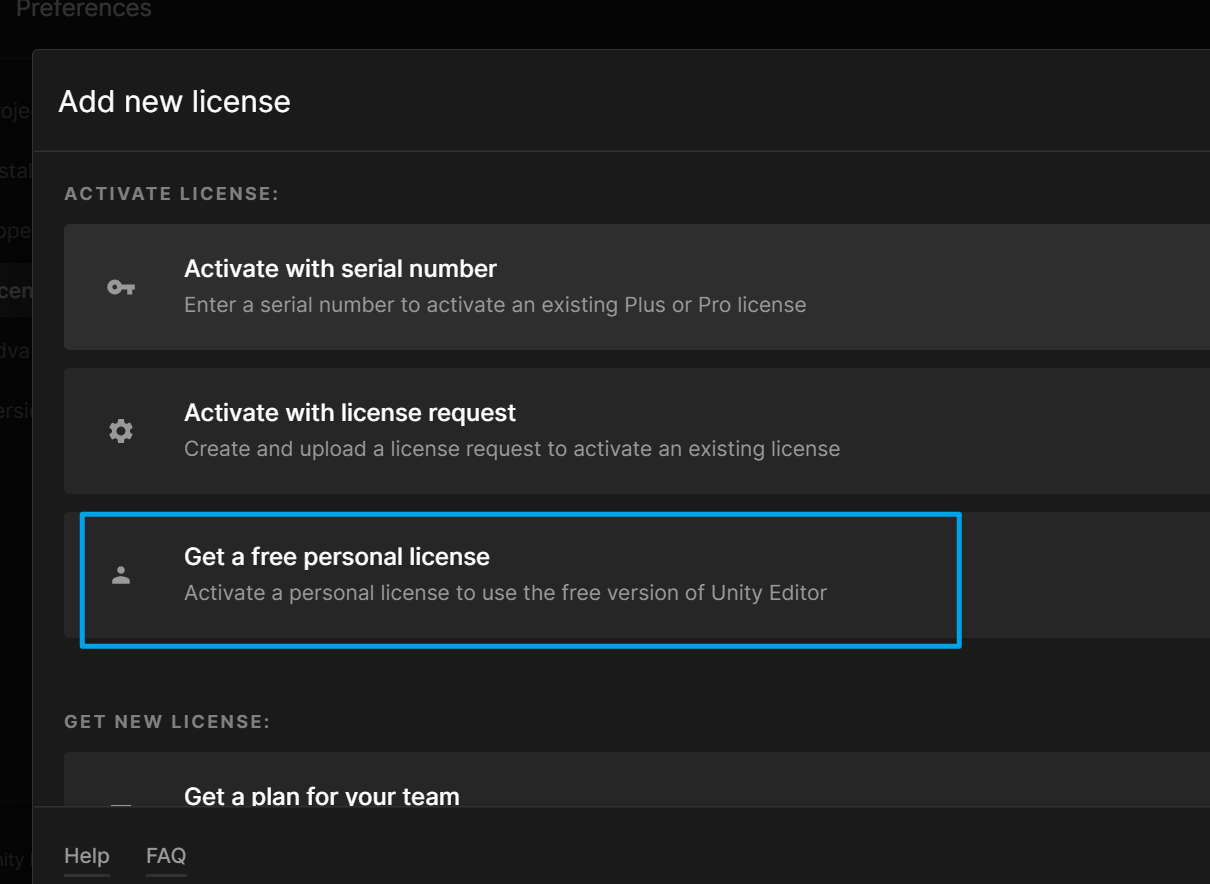
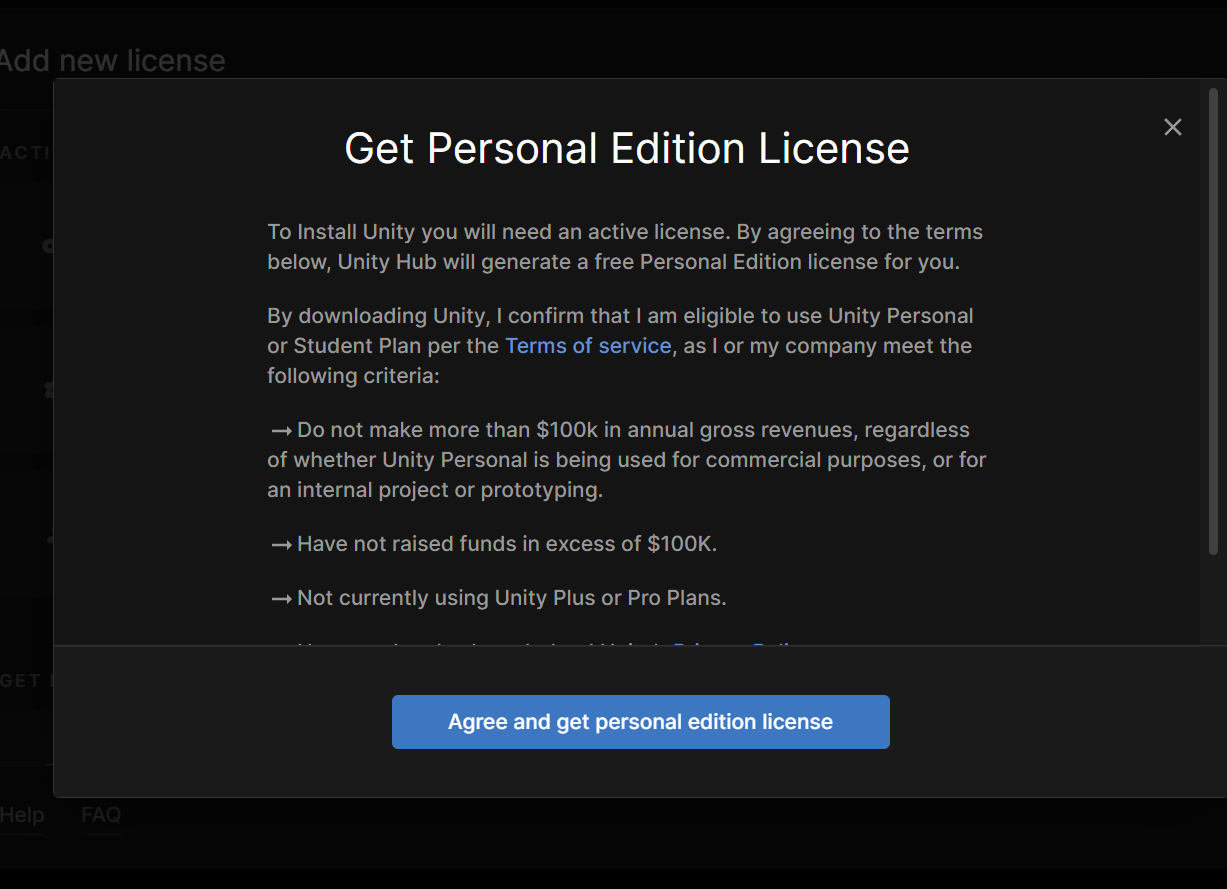
-
激活过程中若提示输入密码(Mac会有这个现象),为电脑系统密码 ,非 Unity 账号密码。
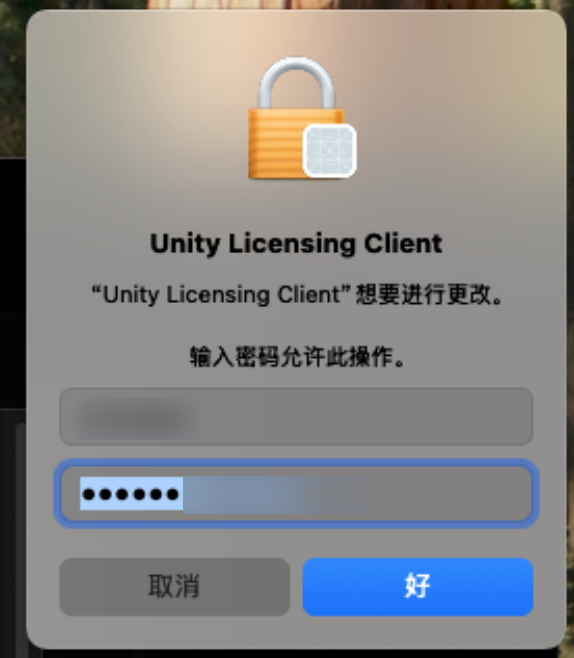
-
若为学生,可尝试激活"学生版"获取更多资源(但需验证身份)(注意:中国的学生不能激活Unity Hub学生版)。
-
三、打开 GitHub 上的《我的世界》仿写项目
-
下载项目:
- 在 GitHub 中找到 federicodangelo/CubeWorld: Minecraft like game made in Unity → 点击 "Code" → Download ZIP。
-
在 Unity 中打开:
-
在 Unity Hub 中选择 "Open" → 定位到解压后的项目文件夹下的CubeWorld文件夹。

-
Unity 会提示没有对应版本的 Unity,choose 你最新安装的那个就可以了。
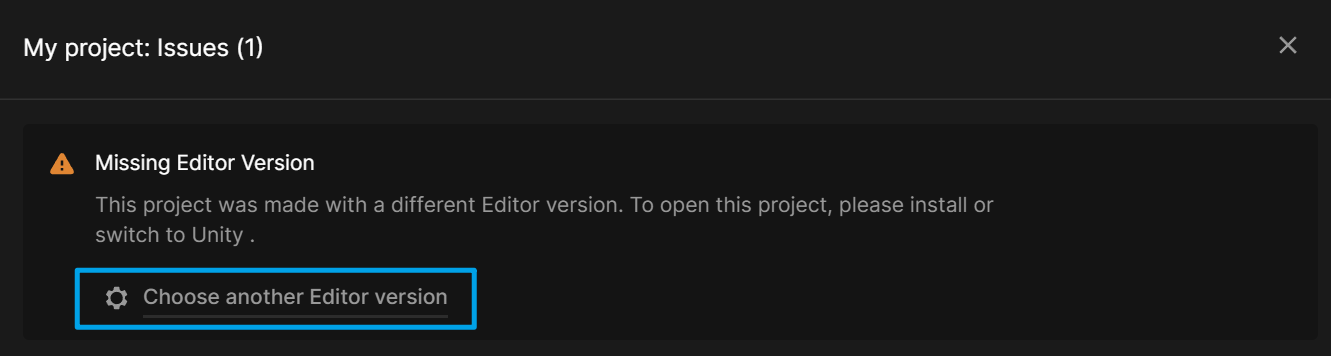
-
Unity 会自动导入资源与脚本。
-
-
运行项目:
-
如果你装了Android相关的,点▶️按钮然后切换模拟器Simulator可以看到界面,但是只能点击不能移动也不能右键或者打开背包(因为这并不是一个移动端游戏,而是一个桌面端游戏)。
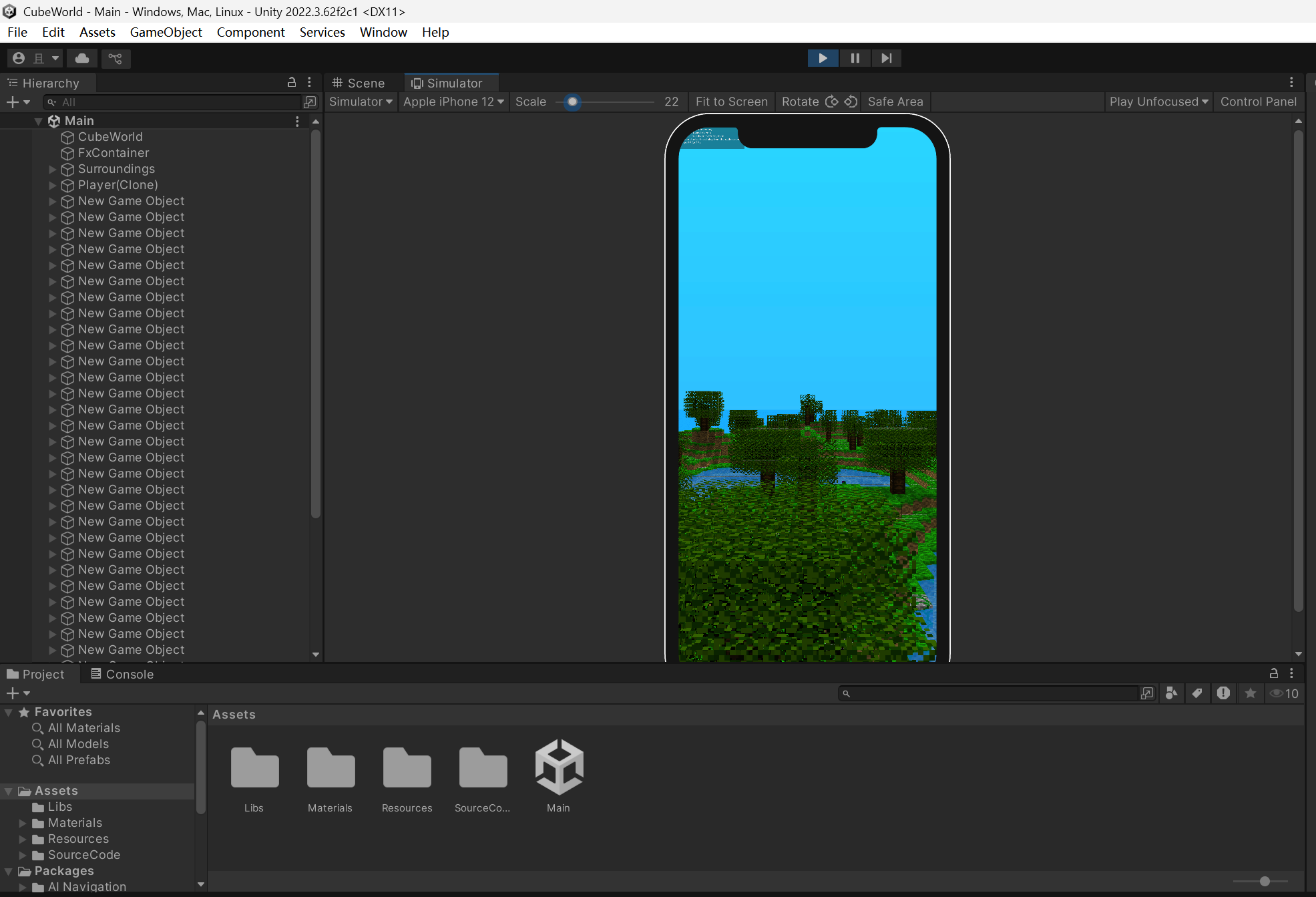
-
如果你打算预览一下当前的游戏效果,请将Simulator切换回Game,然后点击▶️按钮,这样才能正常玩。
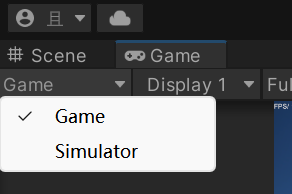
-
打包发布:点击顶部菜单"File"- "Build and Run"(只点▶️按钮不会打包)→ 新建一个目录作为Build结果存储的位置 →Unity 将编译并启动游戏。
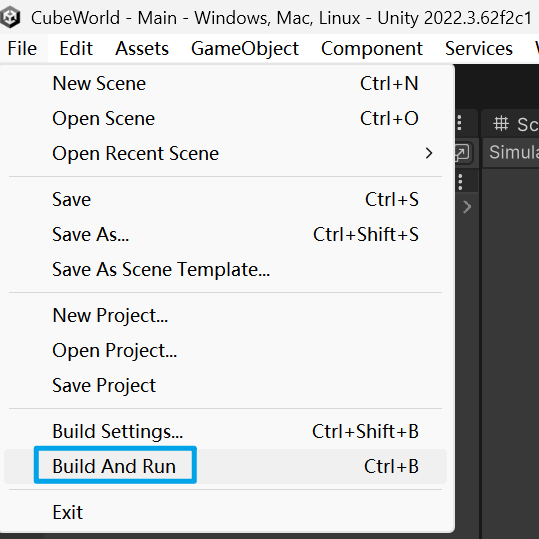
-
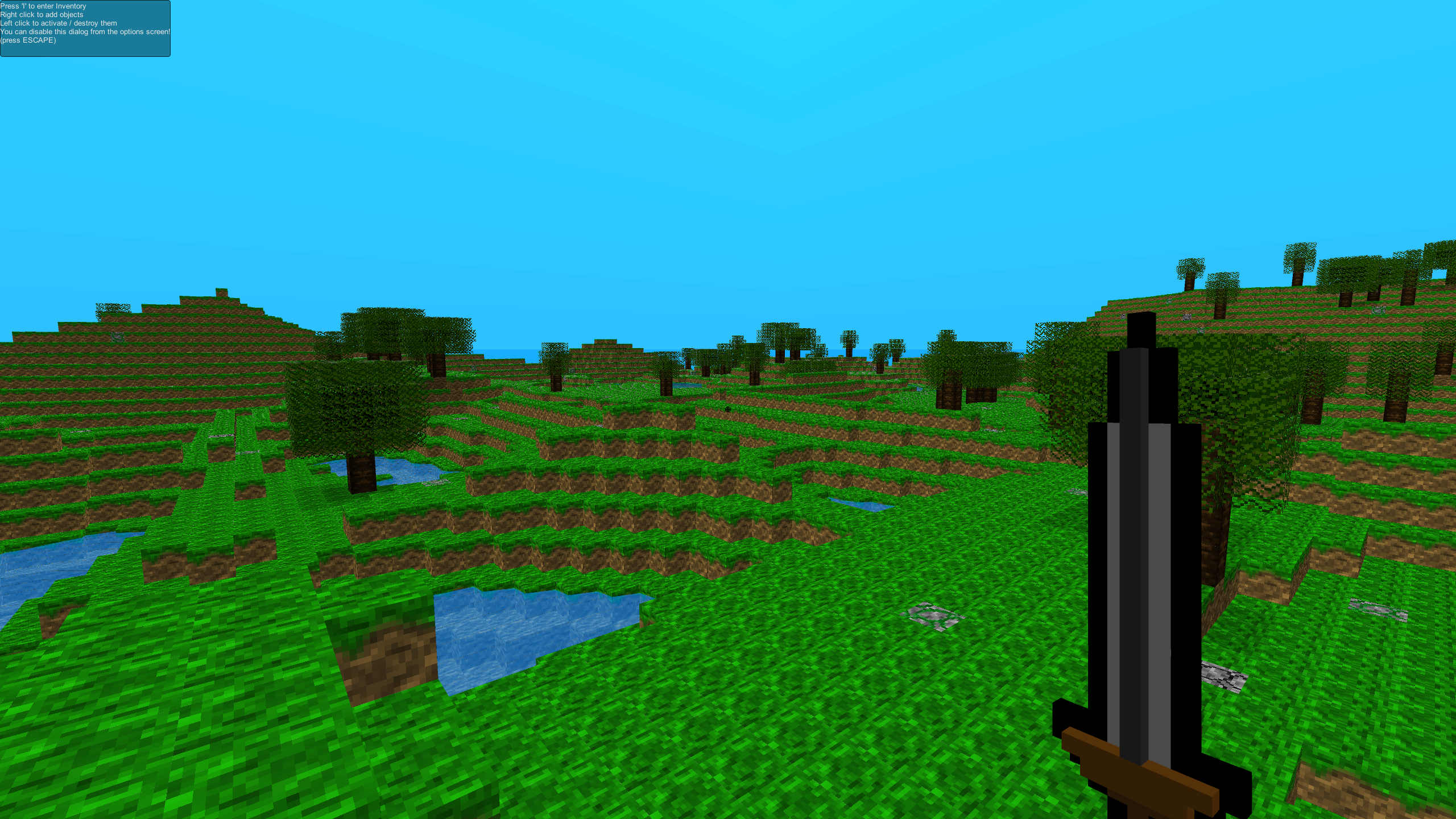
-
四、其他注意事项
- 开发环境:可以使用 SSD 移动硬盘(不要用机械硬盘就行)存储项目,便于跨设备使用。
- 学习资源 :
- Unity Learn 平台(官方也含中文教程) :https://learn.unity.com/(官方),https://learn.u3d.cn/(国区)
- 使用 AI 辅助编写 C# 代码 + Debug
- Github 上有很多
五、总结
Unity 具备良好的跨平台兼容性,安装与基础使用门槛较低。通过模板与开源项目可快速上手,适合实现交互原型与毕业设计。
本账号所有文章均为原创,欢迎转载,请注明文章出处:https://shandianchengzi.blog.csdn.net/article/details/153692737。百度和各类采集站皆不可信,搜索请谨慎鉴别。技术类文章一般都有时效性,本人习惯不定期对自己的博文进行修正和更新,因此请访问出处以查看本文的最新版本。